Windows hat die Datenträgerverwaltung gut versteckt. Vielleicht soll sie auch nicht jeder finden. Wer allerdings eine Festplatte initialisieren oder partitionieren möchte, kommt um dieses Werkzeug nicht herum.
Datenträgerverwaltung öffnen
Drücken Sie die Tastenkombination [Win – R].
Geben Sie diskmgmt.msc ein.
Drücken Sie [Return].
Damit startet das Programm und zeigt die verfügbaren Laufwerke an. Oben sehen Sie eine Auflistung der Volumes, darunter eine grafische Aufteilung der einzelnen Datenträger.
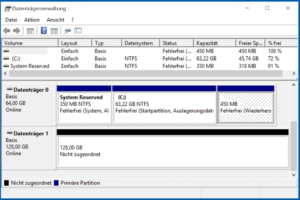
Öffnen per Startmenü
Wechseln Sie gegebenenfalls mit [Win – D] auf den Desktop.
Klicken Sie mit der rechten Maustaste auf das Startsymbol links unten in der Ecke
Klicken Sie auf Datenträgerverwaltung.
Achtung: Das funktioniert nur mit Windows 8.1 und 10.
Wozu dient die Datenträgerverwaltung?
Die Datenträgerverwaltung ist die Zentrale für alles, was sich um Festplatten, USB-Sticks oder andere Speichermedien dreht. Hier können Sie Speichermedien initialisieren, partitionieren und formatieren.
Nach dem Start zeigt das Programm alle verfügbaren Volumes. Das entspricht den Speichermedien. Ein Volume kann seinerseits mehrere Partitionen enthalten. Wie viele, das können Sie im Programm vornehmen. Ebens ist es möglich, bestehende Partitionen zu vergrößern oder zu verkleinern und ihnen unterschiedliche Dateisysteme zuzuweisen. Ebenso können Sie Partitionen als „aktiv“ markieren, damit das Betriebssystem davon starten kann oder Laufwerksbuchstaben zuweisen. Schließlich lassen sich auch noch virtuelle Festplatten erzeugen.
Im normalen Alltag sollten Sie mit der Datenträgerverwaltung kaum in Berührung kommen. Sobald Sie aber neue Festplatten einbauen oder Ihre Datenstruktur auf der Festplatte umstellen wollen, sind Sie hier an der richtigen Adresse. Allerdings sollten Sie wissen, was Sie tun. Denn mit einer falschen Eingabe können Sie auch komplette Festplatten löschen.
Buchtipp: Der Windows 10 Pannenhelfer: Probleme erkennen, Lösungen finden, Fehler beheben